LinkMail メール設定マニュアル
このページでは、リンククラブの各種サービスにおけるメールソフトごとの設定方法をご説明しています。
不明点などありましたら、各サービス管理室のFAQまでお寄せ下さい。
用語について
メールアドレスが「abc@xyz.com」の場合、・「abc」の部分が「ユーザー名」
・「xyz.com」の部分を「ドメイン」
と言います。
このマニュアルについて
下記の全ての設定は、お客様のドメインが「xyz.com」、ユーザー名が「abc」である場合の設定です。一般的な設定例は、こちらをご確認ください。
Thunderbird52.6.0
説明はWindowsの画面になっておりますが、Mac版Thunderbirdも設定の流れは同じです。
はじめて設定する場合
このマニュアルはVersion52.6.0を元に作成しています。
-
Thunderbirdに新しくアカウントの設定を追加します。「アカウント」内の「メール」をクリックしてください。
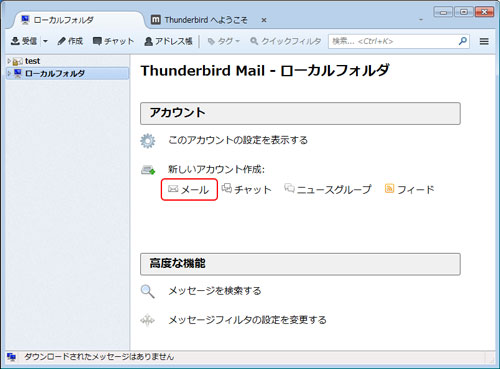
-
「メールアカウントを設定する」をクリックしてください。
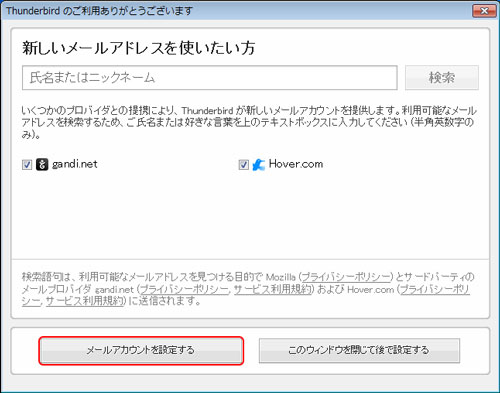
-
下記を参考に必要箇所を入力し、「続ける」をクリックしてください。
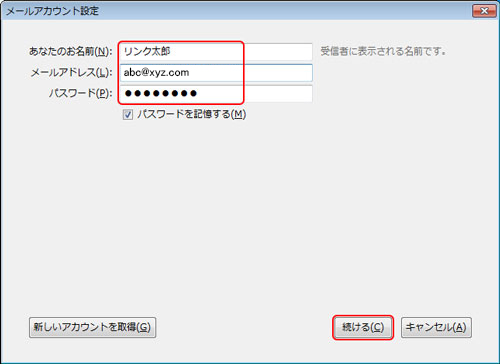
入力箇所 あなたのお名前 差出人として送信先で表示される名前を入力してください。 メールアドレス メールアドレスを入力してください。 パスワード メールパスワードを入力してください。 -
アカウント設定の検索が始まりますが、ここでは「手動設定」を選択してください。
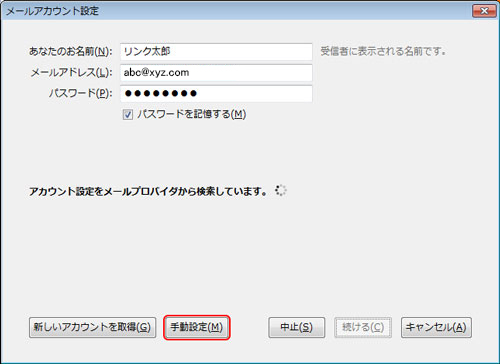
-
下記を参考に必要箇所を入力し、「再テスト」をクリックしてください。再テスト完了後、問題がなければ「完了」をクリックしてください。
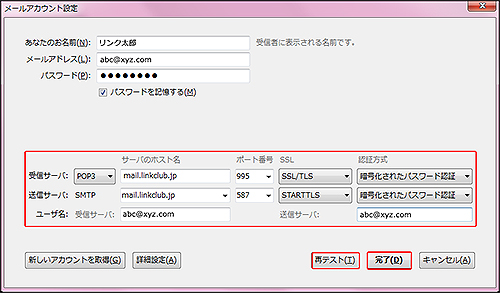
受信サーバ 「POP3」を選択してください。 サーバのホスト名 mail.linkclub.jpと入力してください。 ポート番号 「995」を選択してください。 SSL 「SSL/TLS」を選択してください。 認証方式 「暗号化されたパスワード認証」を選択してください。
送信サーバ サーバのホスト名 mail.linkclub.jpと入力してください。 ポート番号 「587」を選択してください。 SSL 「STARTTLS」を選択してください。 認証方式 「暗号化されたパスワード認証」を選択してください。
ユーザ名 受信サーバ メールアドレスを入力してください。 送信サーバ メールアドレスを入力してください。 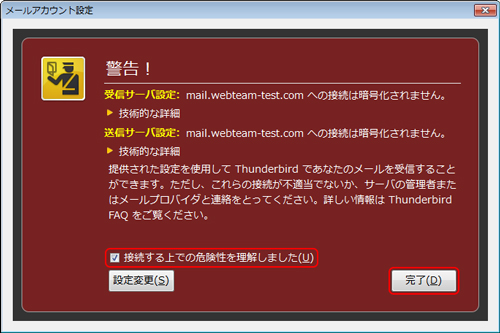 左のような画面が表示された場合は、「接続する上での危険性を理解しました」にチェックを入れ、「完了」をクリックしてください。
左のような画面が表示された場合は、「接続する上での危険性を理解しました」にチェックを入れ、「完了」をクリックしてください。